После покупки многочисленных музыкальных файлов, фильмов и ТВ-шоу, вы должны конвертировать M4V в MPEG для воспроизведения на DVD. Какой должен быть лучший способ изменить M4V на MPEG на компьютере с Windows? Рекомендуется использовать Aiseesoft M4V в MPEG Converter.
Перед тем, как конвертировать M4V в MPEG, вы можете узнать подробную информацию о файлах M4V. Обычно приобретенные файлы M4V зашифрованы и могут использоваться только с устройствами серии Apple. Когда вам нужно использовать M4V для других устройств, вы должны конвертировать M4V в AVI или M4V в MPEG.
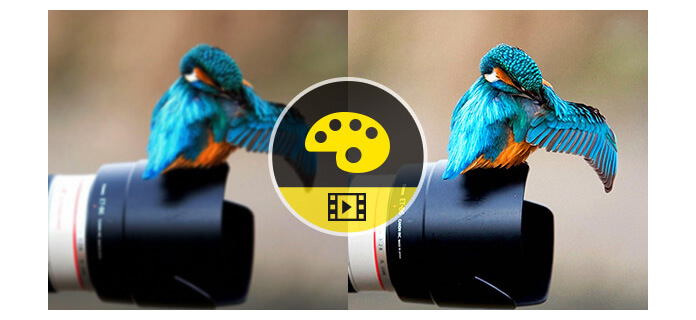
Когда вы конвертируете M4V в файл MPEG, вы можете смотреть фильмы iTunes на HDTV или записывать файлы MPEG на DVD. И затем вы можете сохранить или воспроизвести файлы M4V на обычных проигрывателях DVD.
Шаг 1 Для начала посетите https://www.aiseesoft.com/free-online-video-converter/ в вашем браузере. Нажмите кнопку «Добавить файлы для преобразования», чтобы загрузить и активировать программу запуска на свой компьютер.
Шаг 2 Затем вы можете загрузить свои видеофайлы M4V в этот онлайн-инструмент.
Шаг 3 Выберите MPEG в качестве выходного формата на вкладке Видео.
Шаг 4 В конце нажмите кнопку «Конвертировать», чтобы выполнить преобразование из M4V в MPEG. Подождите немного, вы получите преобразованные видео файлы.

Шаг 1 Прежде всего, откройте Convertfiles.com в вашем браузере. Выберите местное видео и загрузите файл M4V.
Шаг 2 Затем выберите MPEG в качестве формата выходного профиля.
Шаг 3 Нажмите на конвертировать, чтобы начать конвертацию.
Шаг 4 Через несколько секунд будет завершено преобразование. Вы можете скачать конвертированное видео по сохраненной ссылке для скачивания.
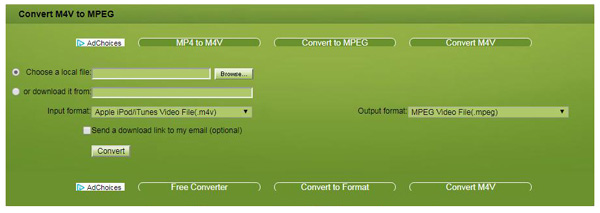
Для того, чтобы изменить M4V в MPEG, вам нужен конвертер M4V в MPEG. Просто узнайте подробнее о том, что такое Aiseesoft Конвертер M4V в MPEG может сделать для вас.
1. Программа предоставляет различные форматы файлов MPEG. Вы можете конвертировать M4V в MPEG1, конвертировать M4V в MPEG2 и другие файлы MPEG.
2. Программа позволяет настроить качество видео и отредактировать параметры видео, прежде чем превратить файл M4V в MPEG.
3. Когда вы конвертируете M4V в MPEG для DVD-плеера, вы также можете транскодировать M4V в WMV для устройств, связанных с Windows.
Шаг 1 Открыть Конвертер M4V в MPEG
Просто скачайте и установите последнюю версию M4V to MPEG Converter. После этого запустите программу на вашем компьютере.
Шаг 2 Импорт файлов M4V в программу
И тогда вы нажимаете Добавить файлы загрузить файлы M4V или всю папку M4V в программу для преобразования M4V в MPEG.

Шаг 3 Выберите вывод как MPEG
Вы можете выбрать выходной формат MPEG для преобразования M4V в MPEG1 или MPEG2. Вы также можете напрямую конвертировать M4V в форматы совместимых устройств.

Шаг 4 Отрегулируйте выходные параметры
Вы можете нажать Пользовательский профиль Кнопка, чтобы настроить параметры выходного файла, прежде чем конвертировать файлы M4V в MPEG-1.

Шаг 5 Конвертировать M4V в формат MPEG
Когда вы убедитесь, что детали MPEG файла, вы можете нажать Конвертировать все кнопка для перекодирования M4V в MPEG формат.

Если вы считаете, что вышеуказанный способ сложен, то вы можете получить M4V-плеер для просмотра файла M4V.
Проверьте, как конвертировать видео просто из видео ниже:

